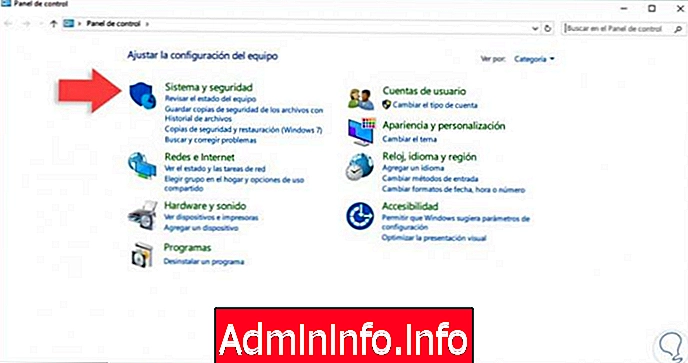
Quando um atualização está pronto para ser instalado em nosso computador com sistema operacional janelas 10 uma notificação nos avisa sobre o reinício automático o que acontecerá ao final da conclusão do download da nova versão. Se estivermos trabalhando no PC, isso pode ser um verdadeiro incômodo.
Felizmente, é possível adiar reinício automático para não perder as alterações nos arquivos e documentos em que estamos trabalhando. Para fazer isso, teremos que configurar as horas de atividade do nosso PC. Desta forma, o Windows aplicará a reinicialização necessária para concluir a instalação da nova versão fora do nosso horário comercial. Não poderemos bloquear atualizações automáticas presente em qualquer computador com Windows 10 mas com esta função pelo menos não teremos mais inconvenientes. Seremos capazes de indicar até um máximo de 18 horas por dia que estão "fora dos limites" para reiniciar as atualizações.
Como evitar o reinício automático
Para ativar a função basta pressionar Botão Iniciar (aquele com o ícone da janela do Windows no canto inferior esquerdo da tela). Aqui, procuramos e selecionamos o item Configurações. Na página que aparecerá temos que clicar no texto Atualização e segurança. Neste ponto, seremos redirecionados para a página chamada Windows Update. Aqui, rolamos para baixo até o item Atualizar configurações e clicamos em "Mudar o horário comercial". Feito isso, será aberto um menu pop-up onde teremos que selecionar a hora de início e de término do nosso trabalho. Durante essas horas (lembre-se no máximo 18) o PC não será reiniciado. Para confirmar, basta clicar no botão Salvar baixa. Se algo estiver errado, basta clicar em Cancelar.
Opções de reinicialização
Apenas uma vez por atualização também poderemos evitar o limite de horas de atividade. Desta forma poderemos indicar ao PC quando estaremos livres para efetuar o reinício necessário para baixar a nova versão do sistema operacional. Para fazer isso, sempre vamos para Configurações e, em seguida, para a seção Atualização e segurança. Aqui, do Windows Update no painel Configurações de atualização, selecionamos o texto Opções de reinicialização. No novo menu, ativamos a função colocando a marca de verificação e selecionando um horário específico em que o computador será reiniciado. Para nos lembrarmos, também podemos definir um lembrete de que pouco antes do reinício nos permite salvar todos os documentos de trabalho. Se, por outro lado, por acaso terminamos o nosso trabalho primeiro e queremos reiniciar o PC neste momento, basta ir ao Windows Update e nas configurações de atualização selecione o item Reiniciar agora.
Como evitar reiniciar o Windows 10 enquanto estamos trabalhando

























